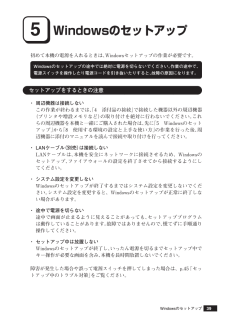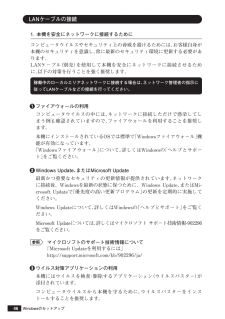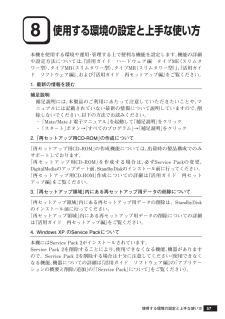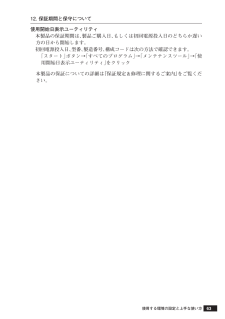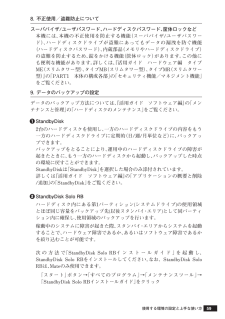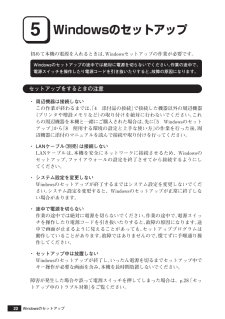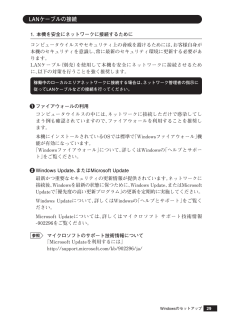Q&A
取扱説明書・マニュアル (文書検索対応分のみ)
"プログラム"1 件の検索結果
"プログラム"10 - 20 件目を表示
全般
質問者が納得もともとデフォルトでくHDDの総容量は40GBしか有りません、これにXPのOS,Office等SP3,更新プログラムをインストールするとすぐにCドライブは一杯になってしまうでしょう、USBHDDの1TBを増設しこれを500GB×2にパーティションを切りDドライブ、Eドライブとして使用されるをお奨めします。
PC MATE MY30V/R-1の仕様
URL http://www.inversenet.co.jp/pclist/product/NEC/PC%252DMY30VRZETUB1.html
4957日前view68
72型名*1MY24A/B-1MJ24A/B-1MY18A/B-1MJ18A/B-1MY28E/B-1MJ28E/B-1拡張スロットPCIスロット[空き] 2スロット(ハーフ*11×2)[2] 電源 AC100V±10%、50/60Hz(入力波形は正弦波のみをサポート)消費電力*13(最大構成時) 約63W(最大約175W) 約70W(最大約179W) 約87W(最大約214W)皮相電力*13(最大構成時) 約87VA(最大約243VA) 約96VA(最大約246VA) 約119VA(最大約288VA)エネルギー消費効率(省エネ基準達成率)*13*14目標年度 2005年度 P区分 0.00010 (AAA) P区分 0.00013 (AAA) P区分 0.00018 (AAA)目標年度 2007年度 j区分 0.0009 (AAA) j区分 0.0012 (AA) j区分 0.0021 (AA)電波障害対策 VCCI ClassB外形寸法(本体) 99(W)×380(D)×363(H)mm(スタビライザ含まず)、220(W)×380(D)×363(H)mm(スタビライザ含む)*16質量(本体)*15約10.
395Windowsのセットアップ初めて本機の電源を入れるときは、Windowsセットアップの作業が必要です。Windowsのセットアップの途中では絶対に電源を切らないでください。作業の途中で、電源スイッチを操作したり電源コードを引き抜いたりすると、故障の原因になります。セットアップをするときの注意・ 周辺機器は接続しない この作業が終わるまでは、「4 添付品の接続」で接続した機器以外の周辺機器(プリンタや増設メモリなど)の取り付けを絶対に行わないでください。これらの周辺機器を本機と一緒にご購入された場合は、先に「5 Windowsのセットアップ」から「8 使用する環境の設定と上手な使い方」の作業を行った後、周辺機器に添付のマニュアルを読んで接続や取り付けを行ってください。・ LANケーブル(別売)は接続しない LANケーブルは、本機を安全にネットワークに接続させるため、Windowsのセットアップ、ファイアウォールの設定を終了させてから接続するようにしてください。・ システム設定を変更しない Windowsのセットアップが終了するまではシステム設定を変更しないでください。システム設定を変更すると...
46LANケーブルの接続1. 本機を安全にネットワークに接続するためにコンピュータウイルスやセキュリティ上の脅威を避けるためには、お客様自身が本機のセキュリティを意識し、常に最新のセキュリティ環境に更新する必要があります。LANケーブル(別売)を使用して本機を安全にネットワークに接続させるために、以下の対策を行うことを強く推奨します。稼働中のローカルエリアネットワークに接続する場合は、ネットワーク管理者の指示に従ってLANケーブルなどの接続を行ってください。❶ ファイアウォールの利用コンピュータウイルスの中には、ネットワークに接続しただけで感染してしまう例も確認されていますので、ファイアウォールを利用することを推奨します。本機にインストールされているOSでは標準で「Windowsファイアウォール」機能が有効になっています。「Windowsファイアウォール」について、詳しくはWindowsの「ヘルプとサポート」をご覧ください。❷ Windows Update、またはMicrosoft Update最新かつ重要なセキュリティの更新情報が提供されています。ネットワークに接続後、Windowsを最新の状態に保つために...
57使用する環境の設定と上手な使い方8使用する環境の設定と上手な使い方本機を使用する環境や運用・管理する上で便利な機能を設定します。機能の詳細や設定方法については、『活用ガイド ハードウェア編 タイプME(スリムタワー型)、タイプMB(スリムタワー型)、タイプMR(スリムタワー型)』、『活用ガイド ソフトウェア編』、および『活用ガイド 再セットアップ編』をご覧ください。1. 最新の情報を読む補足説明 補足説明には、本製品のご利用にあたって注意していただきたいことや、マニュアルには記載されていない最新の情報について説明していますので、削除しないでください。以下の方法でお読みください。・ 「Mate/Mate J 電子マニュアル」を起動して「補足説明」をクリック・ 「スタート」ボタン→「すべてのプログラム」→「補足説明」をクリック2. 「再セットアップ用CD-ROM」の作成について「再セットアップ用CD-ROM」の作成機能については、出荷時の製品構成でのみサポートしております。「再セットアップ用CD-ROM」を作成する場合は、必ずService Packの変更、DigitalMediaのアップデート前、Sta...
6312. 保証期間と保守について使用開始日表示ユーティリティ 本製品の保証期間は、製品ご購入日、もしくは初回電源投入日のどちらか遅い方の日から開始します。 初回電源投入日、型番、製造番号、構成コードは次の方法で確認できます。「スタート」ボタン→「すべてのプログラム」→「メンテナンスツール」→「使用開始日表示ユーティリティ」をクリック 本製品の保証についての詳細は『保証規定&修理に関するご案内』をご覧ください。使用する環境の設定と上手な使い方
76型名*1MY30V/R-1MJ30V/R-1MY26X/R-1MJ26X/R-1エネルギー消費効率(省エネ基準達成率)*13*14目標年度 2005年度 P区分 0.00021 (AAA) P区分 0.00024 (AAA)目標年度 2007年度 j区分 0.0028 (A) j区分 0.0030 (A)電波障害対策 VCCI ClassB外形寸法(本体) 98(W)×385(D)×343(H)mm(スタビライザ含まず)、220(W)×385(D)×343(H)mm(スタビライザ含む)*16質量(本体)*15約9.7kg温湿度条件 10 ~ 35℃ 、20 ~ 80%(ただし結露しないこと)インストール可能OS *17*18Windows® XP Professional(SP2)*21/Home Edition(SP2)、Windows® 2000 Professional(SP4)*19/Server(SP4)*19主な添付品 電源コード、スタビライザ、アプリケーションCD-ROM/マニュアルCD-ROM、印刷マニュアル類、保証...
67型名*1MY30V/E-1MJ30V/E-1MY26X/E-1MJ26X/E-1温湿度条件 10 ~ 35℃ 、20 ~ 80%(ただし結露しないこと)インストール可能OS *17*18Windows® XP Professional(SP2)*21/Home Edition(SP2)*19、Windows® 2000 Professional(SP4)*19/Server(SP4)*19主な添付品 サービスコンセント付き電源コード、スタビライザ、アプリケーションCD-ROM/マニュアルCD-ROM、印刷マニュアル類、保証書 他* 1: セレクションメニューを選択した構成での型名・型番については、本書の『型番を控える』をご覧ください。* 2: プリインストールのWindows® XP Professional以外では使用できません。* 3: グラフィックアクセラレータの持つ最大発色数です。* 4: グラフィックアクセラレータの持つ解像度および色数の能力であり、接続するディスプレイによっては、表示できないことがあります。* ...
59使用する環境の設定と上手な使い方8. 不正使用/盗難防止についてスーパバイザ/ユーザパスワード、ハードディスクパスワード、筐体ロックなど 本機には、本機の不正使用を防止する機能(スーパバイザ/ユーザパスワード)、ハードディスクドライブが盗難にあってもデータの漏洩を防ぐ機能(ハードディスクパスワード)、内蔵部品(メモリやハードディスクドライブ)の盗難を防止するため、錠をかける機能(筐体ロック)があります。この他にも便利な機能があります。詳しくは、『活用ガイド ハードウェア編 タイプME(スリムタワー型)、タイプMB(スリムタワー型)、タイプMR(スリムタワー型)』の「PART1 本体の構成各部」の「セキュリティ機能/マネジメント機能」をご覧ください。9. データのバックアップの設定データのバックアップ方法については、『活用ガイド ソフトウェア編』の「メンテナンスと管理」の「ハードディスクのメンテナンス」をご覧ください。❶ StandbyDisk2台のハードディスクを使用し、一方のハードディスクドライブの内容をもう一方のハードディスクドライブに定期的(日/週/月単位など)に、バックアップできます。バックア...
225Windowsのセットアップ初めて本機の電源を入れるときは、Windowsセットアップの作業が必要です。Windowsのセットアップの途中では絶対に電源を切らないでください。作業の途中で、電源スイッチを操作したり電源コードを引き抜いたりすると、故障の原因になります。セットアップをするときの注意・ 周辺機器は接続しない この作業が終わるまでは、「4 添付品の接続」で接続した機器以外の周辺機器(プリンタや増設メモリなど)の取り付けを絶対に行わないでください。これらの周辺機器を本機と一緒にご購入された場合は、先に「5 Windowsのセットアップ」から「8 使用する環境の設定と上手な使い方」の作業を行った後、周辺機器に添付のマニュアルを読んで接続や取り付けを行ってください。・ LANケーブル(別売)は接続しない LANケーブルは、本機を安全にネットワークに接続させるため、Windowsのセットアップ、ファイアウォールの設定を終了させてから接続するようにしてください。・ システム設定を変更しない Windowsのセットアップが終了するまではシステム設定を変更しないでください。システム設定を変更すると...
29LANケーブルの接続1. 本機を安全にネットワークに接続するためにコンピュータウイルスやセキュリティ上の脅威を避けるためには、お客様自身が本機のセキュリティを意識し、常に最新のセキュリティ環境に更新する必要があります。LANケーブル(別売)を使用して本機を安全にネットワークに接続させるために、以下の対策を行うことを強く推奨します。稼働中のローカルエリアネットワークに接続する場合は、ネットワーク管理者の指示に従ってLANケーブルなどの接続を行ってください。❶ ファイアウォールの利用コンピュータウイルスの中には、ネットワークに接続しただけで感染してしまう例も確認されていますので、ファイアウォールを利用することを推奨します。本機にインストールされているOSでは標準で「Windowsファイアウォール」機能が有効になっています。「Windowsファイアウォール」について、詳しくはWindowsの「ヘルプとサポート」をご覧ください。❷ Windows Update、またはMicrosoft Update最新かつ重要なセキュリティの更新情報が提供されています。ネットワークに接続後、Windowsを最新の状態に保つために...
- 1